無料のオンラインボイスレコーダー
最先端のデジタル ボイス レコーダーの利便性をオンラインで完全に無料で体験してください。当社のユーザーフレンドリーなソフトウェアは、Windows PC、Mac、Android、iPhone、およびさまざまなオペレーティング システムと互換性があり、高品質の音声録音を保証します。しかし、それだけではありません。Ssemble のボイス レコーダーでは、トリミング、カット、複製、削除機能を使用して録音を編集することもできます。録音をファイルとして保存およびダウンロードしたり、独自のプロジェクト リンクを介して友人や同僚と簡単に共有したりできます。
自分の声を録音する方法
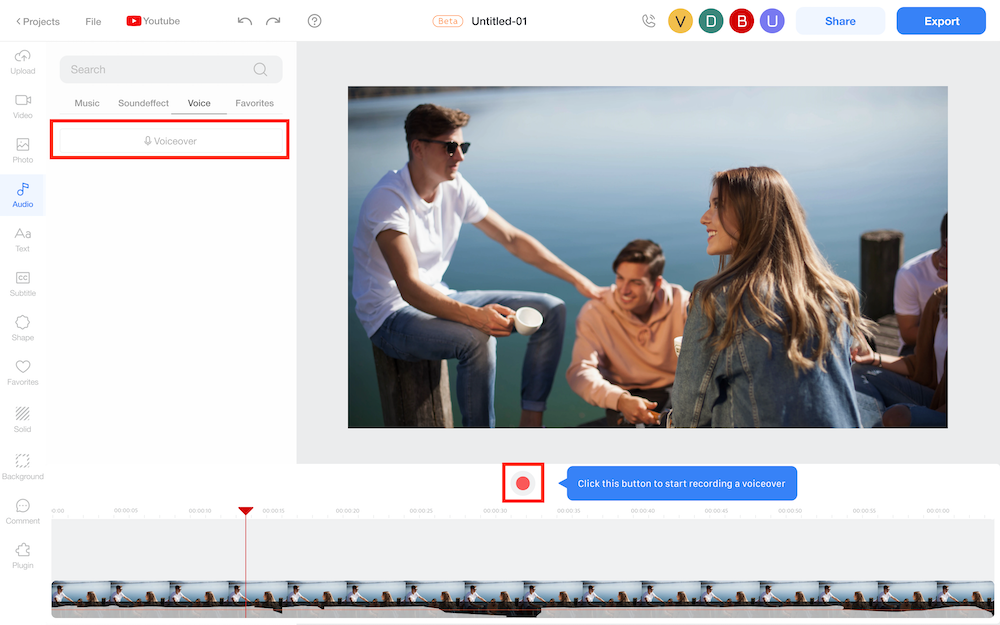
オーディオ > 音声メニューに移動します
そして、「Voice Over」ボタンをクリックして、音声の録音を開始します。音声録音が開始される前に、カウントダウン (3…2…1…) を観察してください。赤いボタンをもう一度押すだけで録音を終了します。
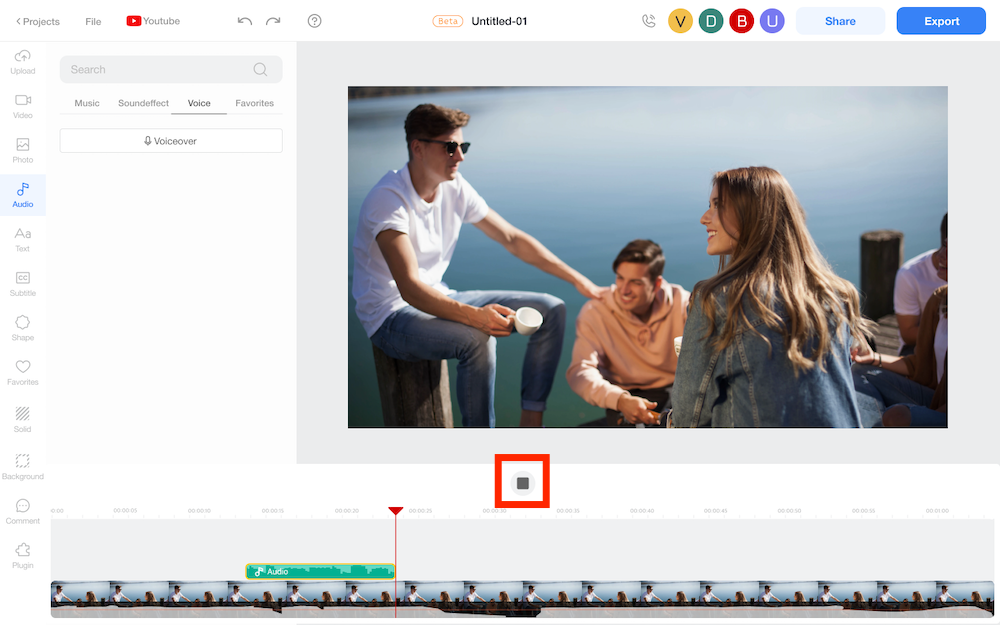
停止ボタンをクリックしてください!
「音声を録音」ボタンをクリックして録音します。もう一度ボタンをクリックすると録音が終了します。自由にプレビューや撮り直しが可能です。

エクスポートとダウンロード
録音をファイルとしてダウンロードし、音量の調整やサウンドエフェクトの追加などの編集で強化したり、リンクをコピーして簡単に「共有」したりできます。追加のダウンロードは必要ありません。










